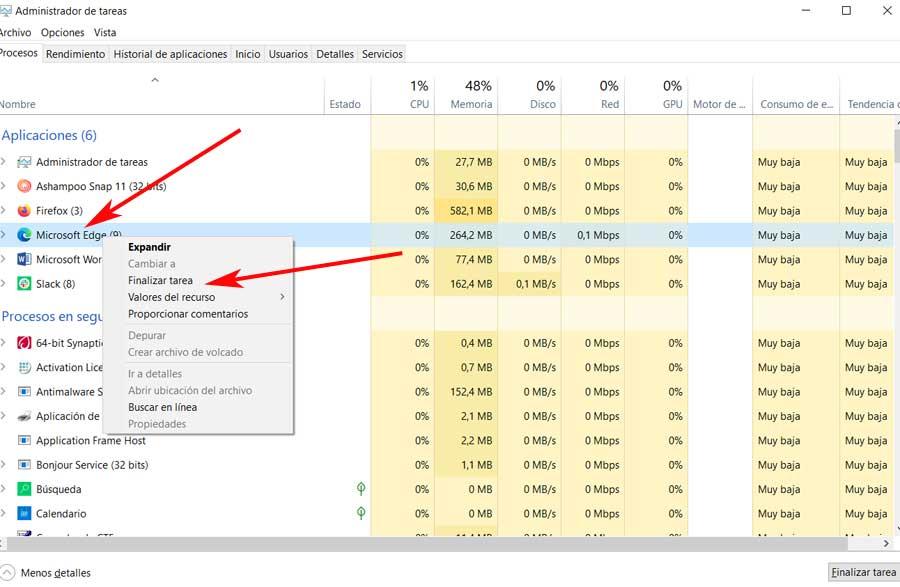Sedan den släpptes för några månader sedan, Microsoft's ny kant har slutade inte få anhängare och användare. Allt detta uppnås tack vare de goda funktionerna det erbjuder, bland annat med hög prestanda.
Faktum är att fler och fler användare migrerar från förslag som krom or firefox till detta, både på mobilen och på den stationära datorn. Denna nya Chromium-baserade webbläsare från Google erbjuder möjligheten att arbeta på flera plattformar och team.

Edge egna funktioner som ökar din tillväxt
Samtidigt har den några mycket intressanta funktioner som samlingar eller integrerad föräldrakontroll. Till allt detta kan vi lägga till det faktum att webbläsaren är kompatibel med de flesta tillägg som används i krom . Således blir det lite för lite för många den webbläsare de använder på sina datorer med Windows 10 , bland andra system.
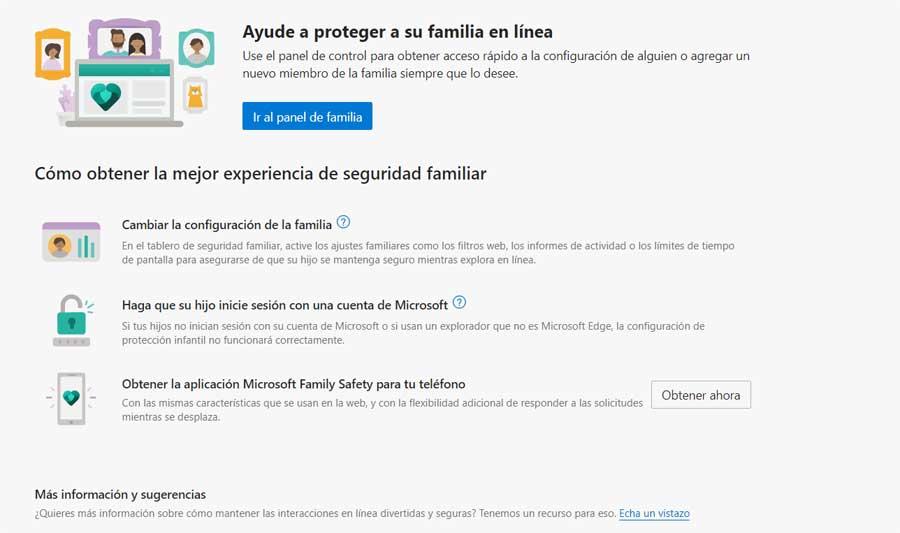
Dessutom förväntas infödda vertikala flikar komma inom kort, vilket kommer att revolutionera arbetet med dessa element för många. Men naturligtvis, som det vanligtvis händer med de programvarulösningar vi använder varje dag, är Edge inte utan brister. Det kan faktiskt vara så att det misslyckas vid fler tillfällen än vi skulle vilja.
Dessutom är dessa typer av fel på Windows-baserade datorer något som många har vant sig vid med tiden. Sanningen är att det finns flera faktorer här, eftersom vi talar om ett mycket stort och kraftfullt system. Därför i detta fall Microsoft kant slutar svara eller hänger då och då. Och naturligtvis, på grund av den utbredda användningen av denna typ av program, kan detta bli huvudvärk.
Hur man löser problem vi hittar i Edge
Vi använder redan den användning som vi använder av program , kraschar och kraschar är en verklig olägenhet. Oavsett av arbetsskäl, eller om vi spelar spel eller tittar på streaming videor, dessa misslyckanden tilltalar inte någon. Därför nedan kommer vi att prata om de främsta orsakerna som leder till att Microsoft Edge kraschar eller slutar fungera i Windows. Vi kommer också att prata om hur man löser problemet på bästa sätt.
Starta om Windows PC
Som vi har sett så många gånger kan ibland en enkel omstart av datorn lösa kritiska problem i ett program. Detta sträcker sig till ovannämnda Microsoft Edge som körs på operativsystemet Windows 10. Därför, om vi ser att det kraschar utan någon uppenbar anledning, kan vi klicka på Startknapp och välj Starta om för att starta om hela systemet.
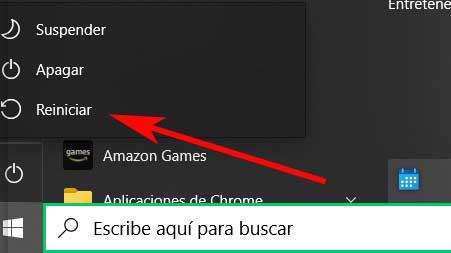
Rensa programmets cache, historik och kakor
En av de vanligaste orsakerna till att webbläsare fungerar i allmänhet är cache och cookies. Till exempel en korrumperad cache kan leda till ett allvarligt problem. Det är därför det nästan alltid är tillrådligt att rengöra det för att undvika de fel som vi hänvisar till. Och du måste veta att om det finns navigationsdata förinstallerade i Edge, kan det få programmet att sakta ner eller sluta svara helt.
Således, när webbläsaren inte svarar i Windows 10, kan vi försöka radera webbhistorik, cache och Cookiepolicy . Om vi vill måste vi gå till Edge Settings-menyn och gå till Integritetspolicy, sök och tjänster alternativ. Därefter letar vi efter avsnittet om radering av utforskningsdata och klickar på knappen Välj vilka du vill ta bort.
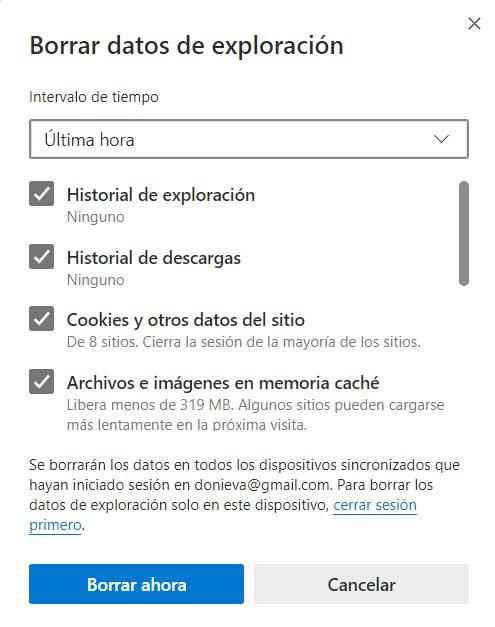
Här kan vi se hur oberoende vi hittar olika typer av lagrade data. Därför kommer vi att ha möjlighet att välja de som vi vill ta bort från programmet. Vi kan välja att lämna kakor och cache markerat och klicka sedan på Ta bort nu. När detta är klart måste vi starta om programmet för att se om blockerar problem har lösts.
Byt sökmotor i webbläsaren
Under månaderna har vi sett att många användare rapporterade att Edge-webbläsaren kraschade när Google ställde in som standardsökmotor. Därför kan vi som en tillfällig lösning alltid byta motor till bing , Yahoo eller DuckDuckGo . Det är något vi uppnår genom programinställningarna. För detta måste vi komma åt dess konfiguration. Därefter går vi till Sekretess, sökning och tjänster / Adressfält och Sök.
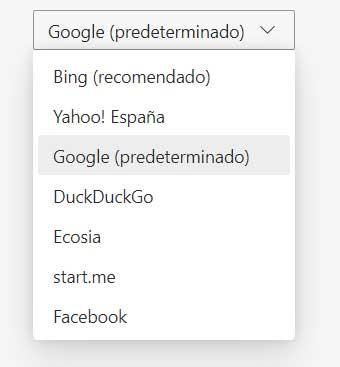
Vi ser att vi här kan konfigurera sökmotorn som standard i adressfältet. Därför behöver vi bara välja en annan sökmotor än Googles.
Stäng av sökförslag
Men med allt och med detta, om vi vill fortsätta använda Google som standardsökmotor, måste vi följa andra steg. Det är därför en av de rörelser som vi kan ta i samma mening är att tillfälligt inaktivera sökförslagen i Kantinställningar för att se om blocken stannar. För att göra detta är det första vi gör att gå till programmet och öppna inställningarna.
Därefter går vi till sekretess, sökning och tjänster, där vi hittar avsnittet Adressfält och sökning. Här kan vi inaktivera sökförslagen i menyn och använda Google som standardsökmotor igen.
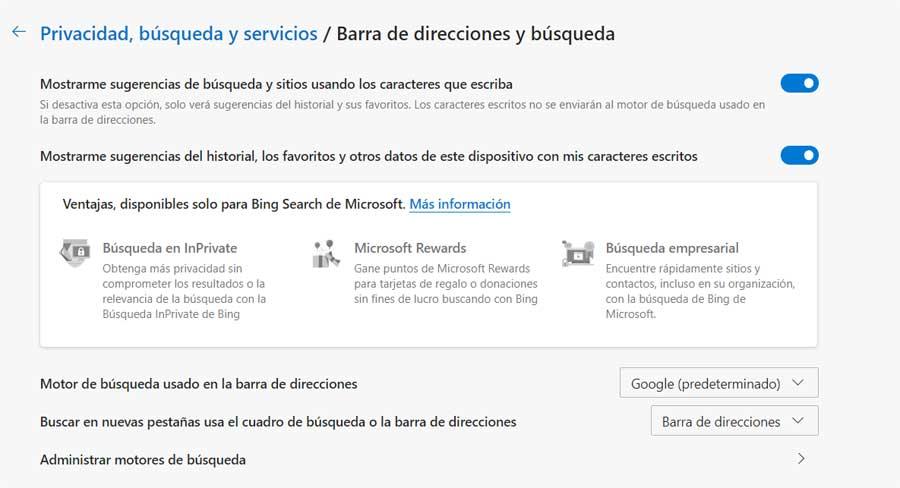
Inaktivera kanttillägg
Tillägg är de tillägg som vi installerar i webbläsare som Edge men som ibland kan orsaka oss många problem. Som vi nämnde tidigare är Microsofts utvecklade på Googles Chromium så att det fungerar perfekt med de allra flesta Google Chrome-tillägg. Detta gör att vi kan lägga till fler funktioner i programmets gränssnitt och funktionalitet. Men några av dessa kan vara orsaken till webbläsarproblemen. Det kan bero på att de är inaktuella eller har oförenlighet.
Om vi använder många av dessa tillägg blir det svårt att ta reda på vilken av dem som orsakar problemet. Vid den här tiden är den enklaste lösningen att inaktivera dem alla och sedan bara aktivera de vi behöver en efter en. Således går vi till programmenyn och vi väljer förlängningar alternativ. Då kan vi antingen ta bort dessa helt eller bara inaktivera dem.
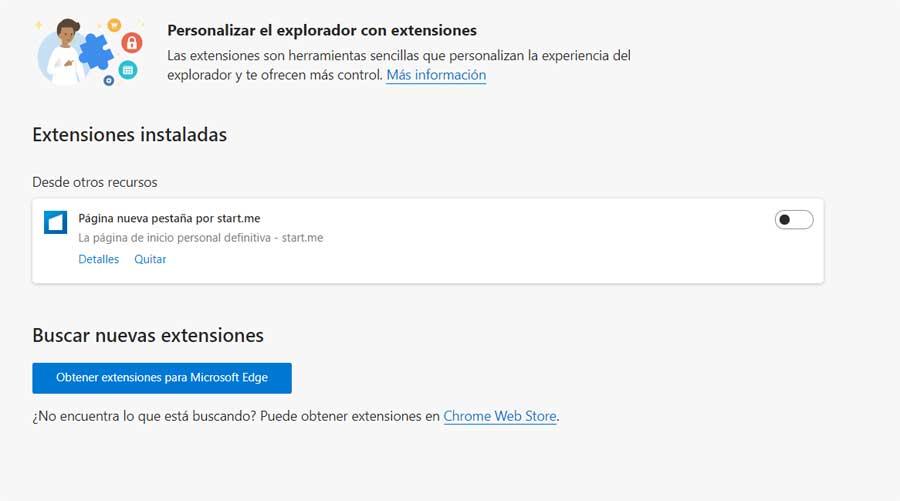
Stäng alla Edge-processer
Det kan också vara så att Edge slutar svara eftersom de stängda flikarna inte avslutar motsvarande process. Dessa Edge-processer lägger till och konsumerar mycket RAM on datorn. Detta leder till att Microsoft Edge kraschar över tiden. Därför måste vi komma åt Windows Aktivitetshanterare för att lösa detta.
Vi gör detta med tangentkombinationen Ctrl + Skift + Esc. Här ser vi att en lista visas med alla processer och program som körs just nu. Då måste vi leta efter den viktigaste Edge-posten och avsluta den med höger musknapp för att avsluta alla dess öppna processer.